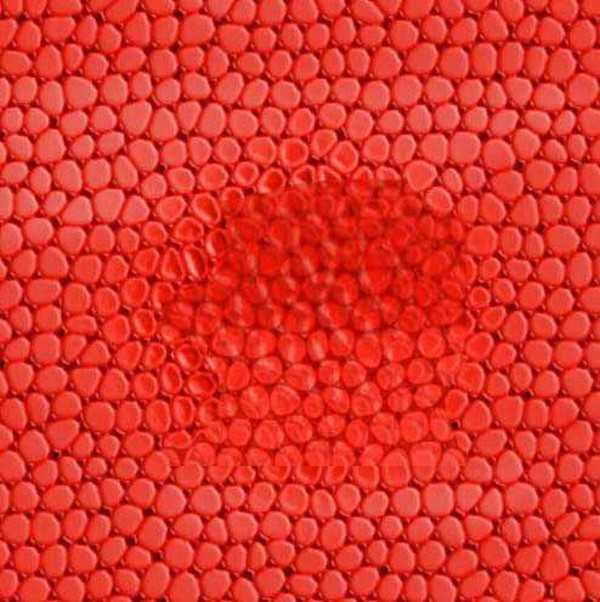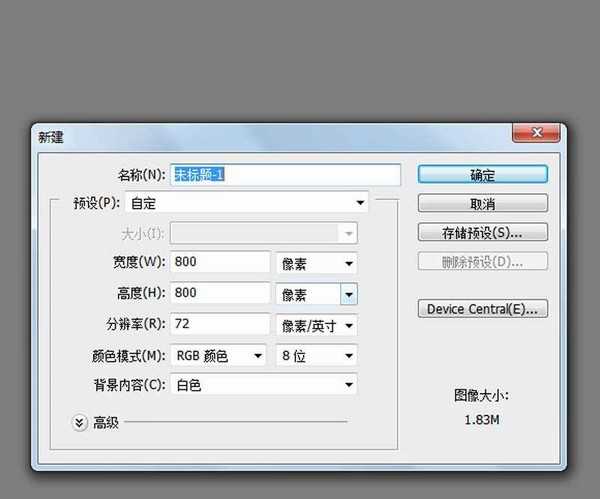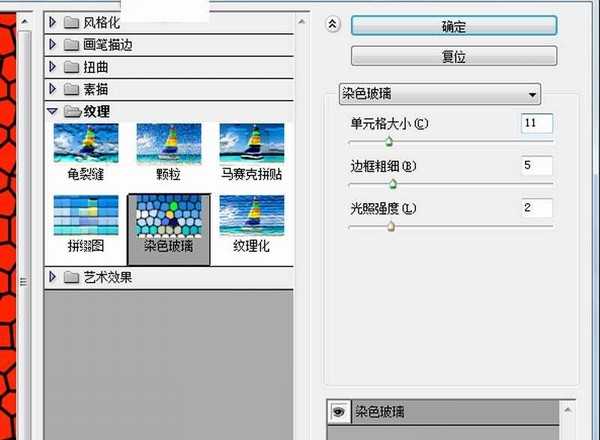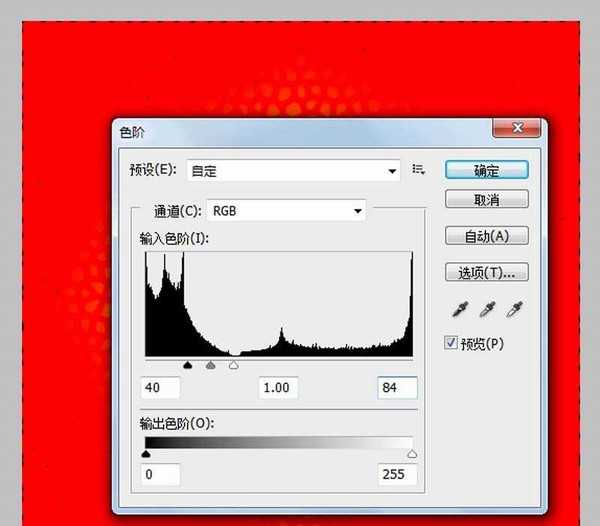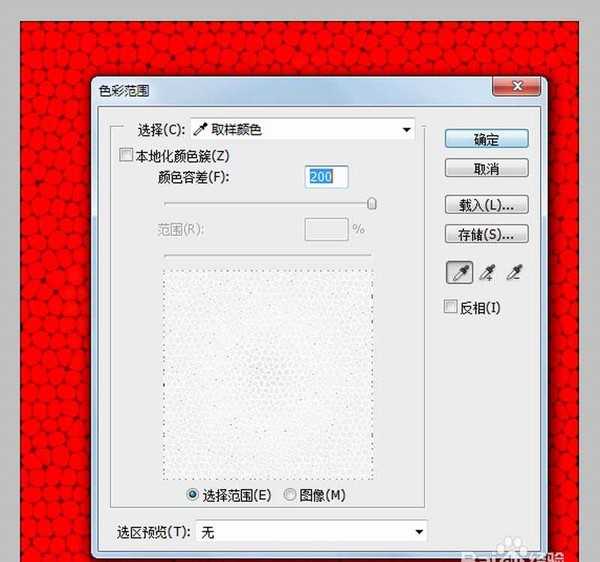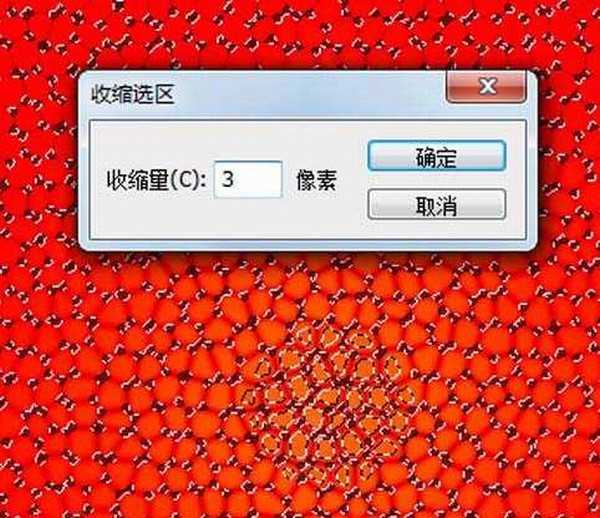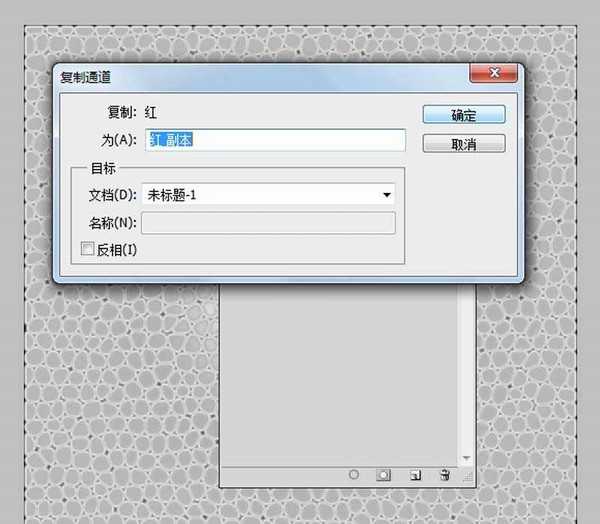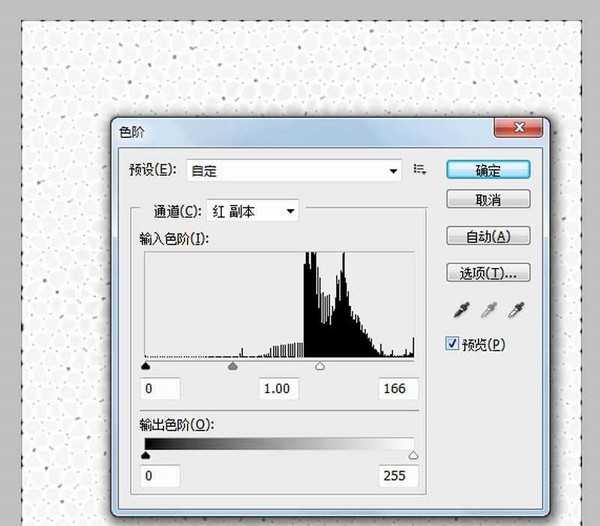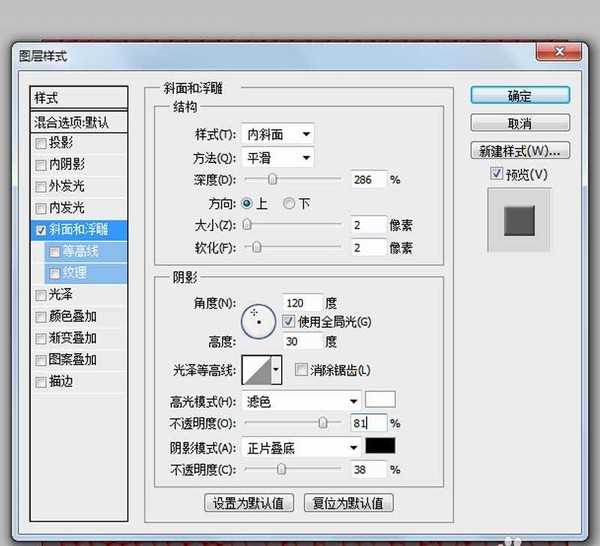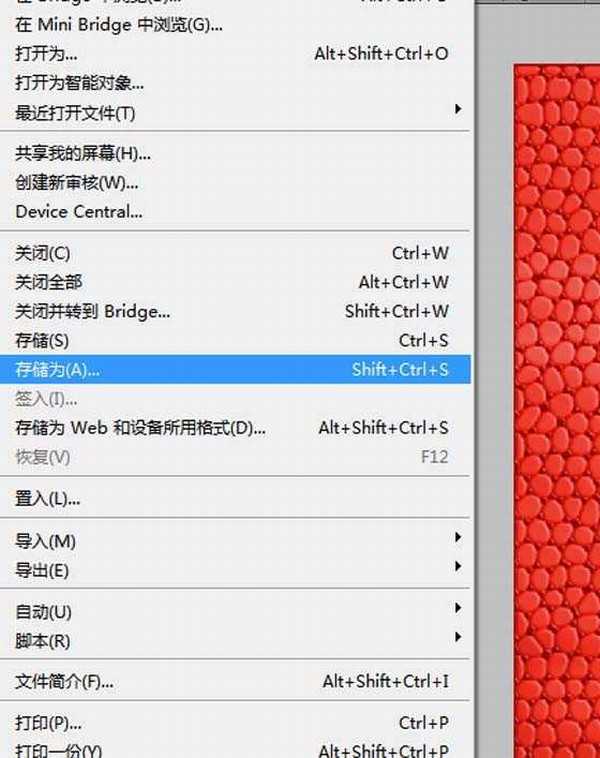利用ps制作红色皮革纹理效果,不仅仅使用了滤镜功能,同时还使用了其他多项功能,现在就把制作的步骤和截图分享出来,供大家参考使用,希望对你有所帮助和启动。
- 软件名称:
- Adobe Photoshop 8.0 中文完整绿色版
- 软件大小:
- 150.1MB
- 更新时间:
- 2015-11-04立即下载
1、首先启动Photoshop cs5,执行文件-新建命令,新建一个大小为800*800,背景颜色为白色,分辨率为72的文档。
2、设置前景色为红色,按alt+delete组合键填充前景色,执行滤镜-纹理-染色玻璃命令,在弹出的对话框设置单元格大小为11,边框粗细为5,点击确定按钮。
3、执行滤镜-模糊-高斯模糊命令,在弹出的对话框中设置半径为2.5,点击确定按钮。
4、执行图像-调整-色阶命令,在弹出的对话框中设置参数为85,1.00,84,点击确定按钮。
5、执行选择-色彩范围命令,在弹出的对话框中设置容差为200,在色彩范围中选择一种颜色,点击确定按钮。
6、执行选择-修改-收缩命令,在弹出的对话框中设置收缩量为3像素,点击确定按钮,接着执行选择-修羽化命令,设置半径为2像素,点击确定按钮。
7、设置前景色为灰色,按alt+delete组合键填充前景色,按ctrl+d组合键取消选区,切换到通道面板,复制红色通道,
8、执行ctrl+l组合键调出色阶对话框,在弹出的对话框中设置参数为0,1.00,166,点击确定按钮。
9、按住ctrl键点击红色通道副本载入选区,返回到图层面板,执行ctrl+j组合键新建图层1,双击该图层调出图层样式对话框设置深度为286,大小为2,软化2,点击确定按钮。
10、选择工具箱里减淡工具,然后在画布上进行涂抹,接着执行图像-调整-色相饱和度命令,在弹出的对话框中勾选着色,设置色相为360,饱和度为100,明度为-22,点击确定按钮。
11、这样皮革效果就在制作完成了,执行文件-存储为命令,在弹出的对话框中输入名称,保存在一个合适的位置即可。
相关推荐:
PS怎么制作皮革图形的效果?
ps怎么制作动物毛皮效果的图案?
Ps黑白照片怎么怎么还原真实的皮肤?
ps,皮革
P70系列延期,华为新旗舰将在下月发布
3月20日消息,近期博主@数码闲聊站 透露,原定三月份发布的华为新旗舰P70系列延期发布,预计4月份上市。
而博主@定焦数码 爆料,华为的P70系列在定位上已经超过了Mate60,成为了重要的旗舰系列之一。它肩负着重返影像领域顶尖的使命。那么这次P70会带来哪些令人惊艳的创新呢?
根据目前爆料的消息来看,华为P70系列将推出三个版本,其中P70和P70 Pro采用了三角形的摄像头模组设计,而P70 Art则采用了与上一代P60 Art相似的不规则形状设计。这样的外观是否好看见仁见智,但辨识度绝对拉满。
更新动态
- 凤飞飞《我们的主题曲》飞跃制作[正版原抓WAV+CUE]
- 刘嘉亮《亮情歌2》[WAV+CUE][1G]
- 红馆40·谭咏麟《歌者恋歌浓情30年演唱会》3CD[低速原抓WAV+CUE][1.8G]
- 刘纬武《睡眠宝宝竖琴童谣 吉卜力工作室 白噪音安抚》[320K/MP3][193.25MB]
- 【轻音乐】曼托凡尼乐团《精选辑》2CD.1998[FLAC+CUE整轨]
- 邝美云《心中有爱》1989年香港DMIJP版1MTO东芝首版[WAV+CUE]
- 群星《情叹-发烧女声DSD》天籁女声发烧碟[WAV+CUE]
- 刘纬武《睡眠宝宝竖琴童谣 吉卜力工作室 白噪音安抚》[FLAC/分轨][748.03MB]
- 理想混蛋《Origin Sessions》[320K/MP3][37.47MB]
- 公馆青少年《我其实一点都不酷》[320K/MP3][78.78MB]
- 群星《情叹-发烧男声DSD》最值得珍藏的完美男声[WAV+CUE]
- 群星《国韵飘香·贵妃醉酒HQCD黑胶王》2CD[WAV]
- 卫兰《DAUGHTER》【低速原抓WAV+CUE】
- 公馆青少年《我其实一点都不酷》[FLAC/分轨][398.22MB]
- ZWEI《迟暮的花 (Explicit)》[320K/MP3][57.16MB]